GIF (Graphics Interchange Format) è un formato di immagine ampiamente utilizzato progettato per ridurre le dimensioni delle immagini e delle animazioni brevi. Puoi accedere facilmente a molte GIF animate su Internet e durante l'utilizzo di app social. A differenza di altri formati immagine comuni come JPG e PNG, le GIF non possono essere modificate direttamente da molti editor di immagini. Questo post ti dirà tre semplici modi per tagliare le GIF senza perdita di qualità.
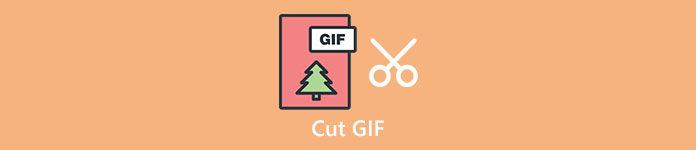
- Parte 1. Il modo migliore per tagliare le GIF
- Parte 2. Taglia una GIF animata online
- Parte 3. Taglia una GIF su iPhone e Android
- Parte 4. Domande frequenti su come ritagliare una GIF
Parte 1. Il modo migliore per ritagliare o tagliare una GIF senza perdere la qualità
Quando desideri modificare una GIF e ritagliare i contenuti indesiderati, puoi fare affidamento su tutte le funzionalità Video Converter Ultimate. È progettato principalmente per modificare file video e audio. Può funzionare come editor GIF per aiutarti a tagliare facilmente GIF animate.

4,000,000+ Download
Ritaglia, ridimensiona, taglia o taglia una GIF senza perdere qualità.
Unisci due o più file GIF in uno e imposta l'effetto di dissolvenza in apertura o in chiusura.
Potenti funzionalità di modifica come divisione, rotazione, filigrana, 3D, miglioramento, effetti e altro ancora.
Trasporta la cassetta degli attrezzi di creatore di GIF, compressore video, creatore 3D, potenziatore video e altri.
Passo 1 Questo editor GIF ti consente di tagliare GIF animate sia su Mac che su PC Windows. Puoi selezionare la versione corretta in base al tuo sistema e quindi fare clic sul relativo pulsante di download in alto per installarlo gratuitamente sul tuo computer.
Passo 2 Apri il taglierino GIF e fai clic sul pulsante + per caricare il file GIF. Dopo aver aggiunto la tua GIF, puoi controllare alcune informazioni di base e visualizzarla.

Passo 3 Quando devi tagliare una GIF, puoi fare clic sul file Modifica pulsante per visualizzare la finestra di modifica. Ora puoi tagliare liberamente il file GIF in base alle tue necessità. Come puoi vedere, offre anche Aggiungi segmento, Divisione veloce, Unisci e altre funzionalità. Dopo aver modificato la GIF, puoi fare clic sul file Risparmi per confermare l'operazione.
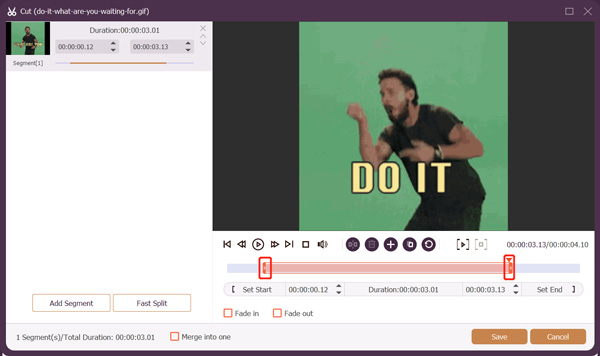
Passo 4 Seleziona GIF da Converti tutto in. È possibile fare clic su Modifica Profilo pulsante per personalizzare il codificatore GIF, la risoluzione, la frequenza dei fotogrammi e le impostazioni del colore. Puoi anche abilitare l'animazione in loop se lo desideri.
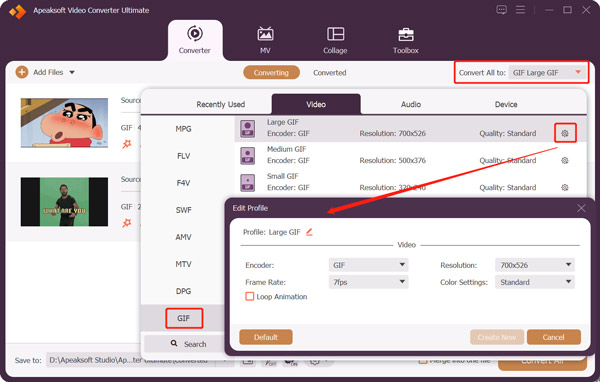
Questo potente editor GIF ti consente anche di tagliare un video in GIF. Puoi aggiungere il tuo video, ritagliarlo e modificarlo liberamente, quindi esportare facilmente il tuo video ritagliato come file GIF.
Parte 2. Come ritagliare un file GIF animato online gratuitamente
Puoi facilmente trovare molti trimmer GIF online per aiutarti a tagliare le GIF direttamente sul tuo browser web. Qui prendiamo il popolare Taglia GIF 123APPS come esempio per mostrarti come ritagliare una GIF online.
Passo 1 Apri un browser Web, cerca 123APPS GIF Cutter, quindi vai al suo sito Web ufficiale. Quando arrivi lì, fai clic su Apri file pulsante per sfogliare e caricare il file GIF. Questo strumento di taglio GIF online ti consente anche di ritagliare una GIF da Google Drive, Dropbox e tramite il suo URL.
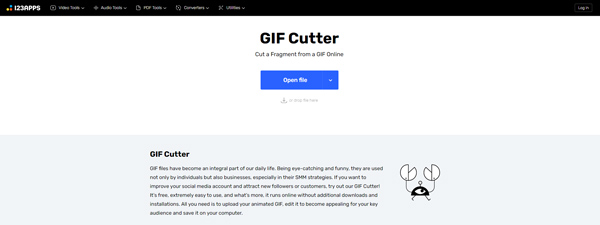
Passo 2 Quando il file GIF viene caricato, puoi fare clic su Giocare pulsante per visualizzarlo. Puoi trascinare manualmente le barre di ritaglio sinistra e destra per tagliare la GIF animata in base alle tue necessità. Questo cutter GIF gratuito offre anche altre funzioni utili, come Ritaglia, Ruota, Capovolgi, Cambia risoluzione, Cambia velocità, Loop e altro. Puoi usarli per modificare il file GIF.
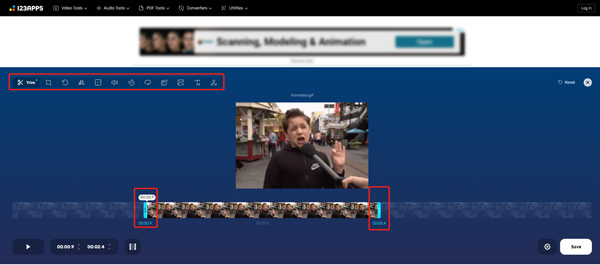
Passo 3 Dopo aver ritagliato una GIF, puoi fare clic sul file Risparmi nell'angolo in basso a destra e segui le istruzioni per salvarlo sul tuo dispositivo. 123APPS GIF Cutter non richiede l'accesso o la registrazione dell'account. Ancora più importante, non aggiungerà alcuna filigrana al tuo file GIF tagliato. Durante l'utilizzo di questo cutter GIF online, vedrai alcuni annunci.
Parte 3. Come tagliare un file GIF su iPhone, iPad e telefono Android
Se desideri tagliare direttamente una GIF sul tuo dispositivo iOS/Android portatile, puoi cercare alcune app di taglio GIF dall'App Store o dal Google Play Store. Ci sono molte app associate offerte lì per tagliare facilmente una GIF sul tuo iPhone o telefono Android. Nel caso in cui non sai quale dovresti usare, qui prendiamo come esempio la popolare app GIPHY per mostrarti come ritagliare una GIF su un iPhone.
Passo 1 Innanzitutto, dovresti installare gratuitamente l'app GIPHY dall'App Store e aprirla sul tuo iPhone. Come utente Android, puoi installarlo gratuitamente da Google Play Store.
Passo 2 Devi accedere a un account per utilizzare questa app GIPHY. Puoi visualizzare tutti i tipi di GIF in questa app. Tocca il Creare pulsante nell'angolo in alto a destra. Puoi acquisire una GIF o selezionare un file GIF esistente da modificare. Dopo aver caricato la tua GIF, puoi imparare varie funzionalità dalle istruzioni sullo schermo. Qui puoi toccare il Trim pulsante per ritagliare liberamente una GIF in GIPHY.
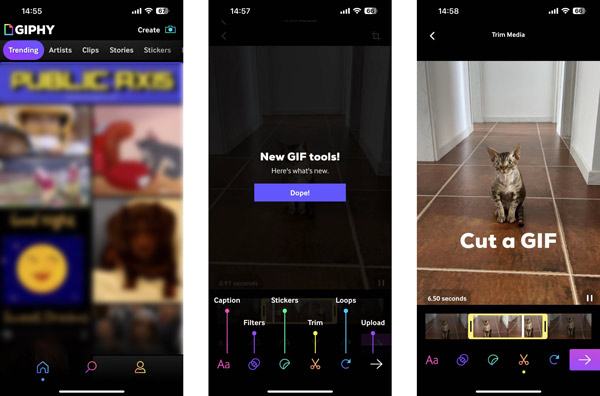
Passo 3 Clicca il Avanti pulsante per andare avanti. Ti vengono offerte due opzioni per gestire questo file GIF modificato, Condividi GIF e Caricalo su GIPHY. Inoltre, puoi semplicemente toccare per copiare la tua GIF animata.
Relativo a:Parte 4. Domande frequenti su come tagliare una GIF
Domanda 1. Come tagliare una GIF in Adobe Photoshop?
Per tagliare un file GIF utilizzando Adobe Photoshop, devi aggiungere la tua GIF, fare clic sul menu File in alto, fare clic su Esporta, quindi scegliere l'opzione Salva per Web. Puoi usare questa funzione per salvare la GIF per il web. Successivamente, puoi aprire il nuovo file GIF in Photoshop, fare clic sul menu Immagine, quindi utilizzare la sua funzione Taglia per tagliare liberamente una GIF.
Domanda 2. Come si taglia la dimensione della GIF?
Quando si desidera comprimere un file GIF e ridurne le dimensioni, è possibile utilizzare l'estensione consigliata Editor GIF sopra. Puoi selezionare una dimensione GIF piccola quando la esporti. Inoltre, puoi fare affidamento su alcuni strumenti di ritaglio o ridimensionamento GIF online per aiutarti a comprimere facilmente una GIF.
Domanda 3. Posso dividere una GIF in singoli frame?
Sì. Molti editor GIF online gratuiti ti consentono di suddividere una GIF in singoli frame. Ad esempio, puoi utilizzare il popolare EZGIF per farlo. Puoi caricare il tuo file GIF su di esso, selezionare la tua preferenza dall'elenco a discesa delle opzioni Dividi, quindi selezionare la funzione Dividi in fotogrammi per tagliare la tua GIF in singoli fotogrammi.
Conclusione
Abbiamo parlato principalmente di come ritagliare una GIF in questo post. Puoi imparare tre metodi utili per tagliare GIF animate su dispositivi diversi. Se hai qualche consiglio migliore per tagliare GIF, condividili nella sezione commenti qui sotto con altri lettori.








